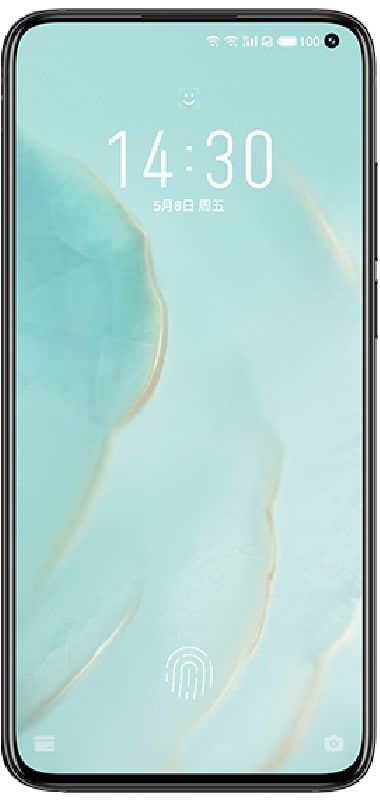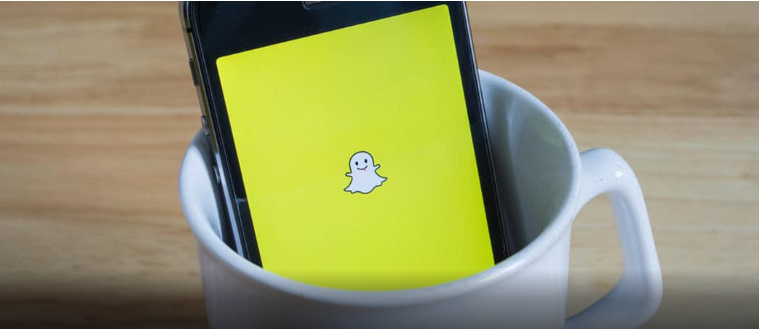Paano Lumikha ng Apple ID sa PC - Patnubay sa Gumagamit
Isang Apple Ang ID ay isang mahalagang bahagi ng pagmamay-ari ng isang aparatong Apple, at ginagamit ito para sa pag-access sa iCloud, ang App Store, iTunes, Apple Music, at marami pa. Mahalaga rin ito para sa pag-sync ng nilalaman sa lahat ng mga aparato, pagbili, at marami pa. Sa artikulong ito, pag-uusapan natin ang tungkol sa Paano Lumikha ng Apple ID sa PC - Patnubay sa Gumagamit. Magsimula na tayo!
kung paano lumikha ng isang apple id ay libre at madali, at ito ang unang hakbang sa pagkuha ng isang aparato ng Apple kung naka-bago ka sa ecosystem ng Apple. Ang how-to walk na ito sa pamamagitan ng paglikha ng isang Apple ID sa isang Windows PC.
Paano Lumikha ng Apple ID
- Buksan ang iTunes para sa Windows at tiyakin din na napapanahon ito.
- Gamit ang menu bar sa tuktok ng window ng iTunes, piliin ang Account> Mag-sign In.
- Piliin ang opsyong Lumikha ng Bagong Apple ID.
Mula dito, kakailanganin mong sumang-ayon sa Mga Tuntunin at Kundisyon ng Apple at Patakaran sa Privacy. At pagkatapos ay maaari mong punan ang form sa kung paano lumikha ng apple id. Ang iyong Apple ID ang magiging email address na ginagamit mo upang mag-sign up para sa account.
Kailangan mong ipasok ang iyong unang pangalan at apelyido, bansa, password, at isang serye rin ng mga katanungan sa seguridad.
Tandaan na maaaring hilingin sa iyo na magbigay ng isang credit card at impormasyon sa pagsingil, ngunit ang pagpili ng Wala ay nagbibigay-daan sa pag-bypass ng kahilingan. Ang Apple ID mga pag-sign up ng account ay kailangang ma-verify, at pagkatapos ay magpapadala ang Apple ng isang email sa pag-verify.
Pag-sign Up sa Web | kung paano lumikha ng apple id
Sa isang PC, maaari ka ring mag-sign up para sa isang Apple ID sa web sa pamamagitan ng pagsunod sa mga hakbang na ito:
- Magbukas ng isang browser.
- Bisitahin ang pahina ng account na Apple ID sa pamamagitan ng link na ito.
- Mag-scroll pababa upang Lumikha ng iyong Apple ID at i-click ito.
- Dumaan sa mga hakbang at punan ang form.
Ang proseso para sa pag-sign up para sa isang Apple ID sa web ay magkapareho sa proseso ng pag-signup sa pamamagitan ng iTunes, at pagkatapos ay mangangailangan ito ng parehong pag-verify.
Konklusyon
Sige, Iyon lang ang Mga Tao! Inaasahan kong gusto ninyo ito kung paano lumikha ng isang artikulo ng apple id at makita itong kapaki-pakinabang sa iyo. Bigyan kami ng iyong puna dito. Gayundin kung mayroon kang mga karagdagang query na nauugnay sa artikulong artikulong ito. Pagkatapos ipaalam sa amin sa seksyon ng mga komento sa ibaba. Babalikan ka namin.
Magkaroon ng isang Magandang Araw!
Tingnan din: Paano Ayusin ang c: windowssystem32configsystemprofiledesktop ay Hindi Magagamit